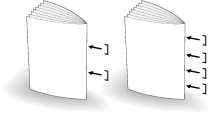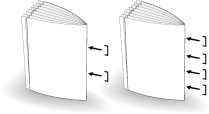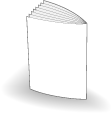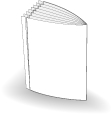Erstellen von Broschüren mit Mittelfalzung
Wenn das System mit dem Broschürenfinisher SD-513 ausgerüstet ist, stehen die folgenden Funktionen zur Verfügung.
Ausgabemodus | Beschreibung | Abbildung |
|---|---|---|
Falz.&Heft. + (1) Beschnitt: AUS | Erstellt in Kombination mit der Broschürenoption der Anwendungsfunktion eine mehrseitige Signaturbroschüre, die in der Mitte gefalzt und zweifach oder vierfach geheftet ist (Sattelstich). |
|
Falz.&Heft. + (1) Beschnitt: EIN | Beschneidet die Vorderkante der Broschüren, die mit Falz.&Heft. erstellt wurden. |
|
Mehrf. Halb + (1) Beschnitt: AUS | Verarbeitet in Kombination mit der Broschürenoption der Anwendungsfunktion bis zu fünf Blätter des gedruckten Satzes als Doppelblätter. |
|
Mehrf. Halb + (1) Beschnitt: EIN | Beschneidet die Vorderkante der Doppelblätter, die mit Mehrf.Mittelfalz erstellt wurden. |
|
Referenz
Lesen Sie bitte vor der Verwendung die Papierinformationen. Ausführliche Informationen finden Sie unter Zubehörteil, Zubehörteil, Kapazität, und Verarbeitungskapazität des Broschürenfinishers SD-513.
HINWEIS
Das im Falz- & Heftmodus oder im Multi-Halbfalzmodus verarbeitete Papier wird ins Ablagefach ausgegeben. Stellen Sie die Ablagefachverlängerung (Fach) ein, um Vorbereitungen für das Öffnen des Anschlags zu treffen. Andernfalls kann das Ausgabepapier aus dem Ablagefach herausfallen. Außerdem funktioniert die Höchststanderkennung unter Umständen nicht ordnungsgemäß.
HINWEIS
Achten Sie beim Erstellen einer Broschüre im Falz- & Heftmodus oder im Multi-Halbfalzmodus darauf, dass sich das Papier bei der Ausgabe nach innen wellt.
Geben Sie zunächst nur einige Seiten in die Nebenablage aus, bevor Sie die gesamte Broschüre drucken, um die Wellrichtung zu überprüfen.
Wenn sich das Papier bei der Ausgabe nach oben wellt, wellt es sich bei der Erstellung einer Broschüre nach innen.
Legen Sie das Original an.
zusätzliche ErklärungDie Anzahl der einzulegenden Originalseiten wird auf die Anzahl für den Falz- & Heftmodus oder den Multi-Halbfalzmodus festgelegt und die Anzahl der gefalzten Blätter wird bestimmt. Ausführliche Informationen zur maximalen Anzahl der gefalzten Blätter finden Sie unter Broschürenfinisher SD-513.
Drücken Sie auf das Register KOPIE, um den Bildschirm KOPIE anzuzeigen.
Drücken Sie auf Ausgabeeinst.
Der Bildschirm Ausgabeeinstellung wird angezeigt.
Drücken Sie entweder auf Falz. & Heft. oder auf Mehrf. Halb.
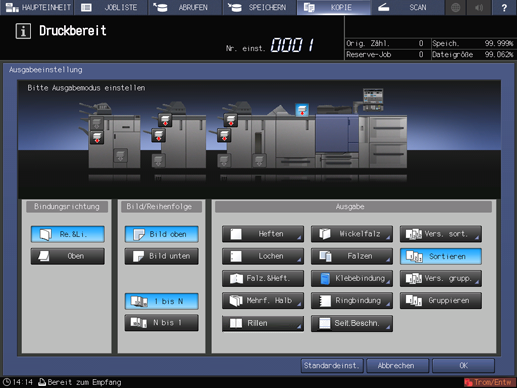
Dadurch wird die Einstellung Falz. & Heft. oder der Einstellungsbildschirm Mehrf.Mittelfalz geöffnet.
Drücken Sie unter (1) Beschnitt auf EIN oder AUS.
zusätzliche ErklärungWenn in Schritt 4 Falzen & Heften ausgewählt wird, wählen Sie 2 Positionen oder 4 Positionen unter Heften und außerdem EIN oder AUS unter (1) Beschnitt.
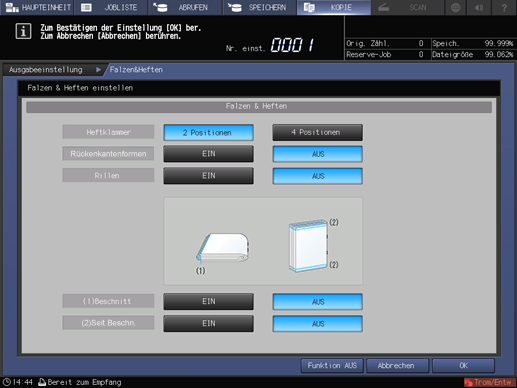
zusätzliche ErklärungWenn in Schritt 4 Mehrf. Halb ausgewählt wird, wählen Sie EIN oder AUS unter (1) Beschnitt.

zusätzliche ErklärungWenn der Broschürenfinisher mit der Rilleinheit CR-101 ausgestattet ist, ist Rillen verfügbar. Ausführliche Informationen finden Sie unter Rillen von Papier.
zusätzliche ErklärungWenn der Broschürenfinisher mit der Trimmereinheit TU-503 ausgestattet ist, ist Seitlicher Beschnitt verfügbar. Ausführliche Informationen finden Sie unter Seitlicher Beschnitt.
zusätzliche ErklärungWenn der Broschürenfinisher mit der Falzeinheit FD-504 ausgestattet ist, ist Rückenkantenformen im Einstellungsbildschirm für den Falz- & Heftmodus verfügbar. Ausführliche Informationen finden Sie unter Rückenkantenformen im Falz- & Heftmodus.
Drücken Sie OK.
zusätzliche ErklärungUm die Einstellung zu verwerfen, drücken Sie auf Abbrechen.
zusätzliche ErklärungDrücken Sie auf Funktion AUS, um die Funktion zu deaktivieren und gleichzeitig die aktuelle Einstellung beizubehalten.
Der Bildschirm Ausgabeeinstellung wird wieder angezeigt.
Drücken Sie auf OK im Bildschirm Ausgabeeinstellung, um zum Bildschirm KOPIE zurückzukehren.
Unter Ausgabeeinst. im Bildschirm KOPIE zeigt ein Symbol die eingestellte Funktion an.
Außerdem wird [Broschüre] unter [Anwendung] automatisch ausgewählt.
Wählen Sie nach Bedarf zusätzliche Kopiereinstellungen aus.
Geben Sie die gewünschte Druckmenge über die Tastatur ein.
zusätzliche ErklärungDie Anzahl der Kopien, die in das Ablagefach ausgegeben werden können, variiert in Abhängigkeit vom Kopierpapier. Ausführliche Informationen finden Sie unter Kapazität.
Stellen Sie die Ablagefachverlängerung (Fach) ein und ziehen Sie dann den Anschlag nach oben.
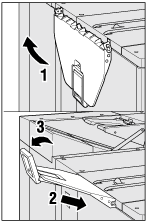
Drücken Sie auf Start am Bedienfeld.